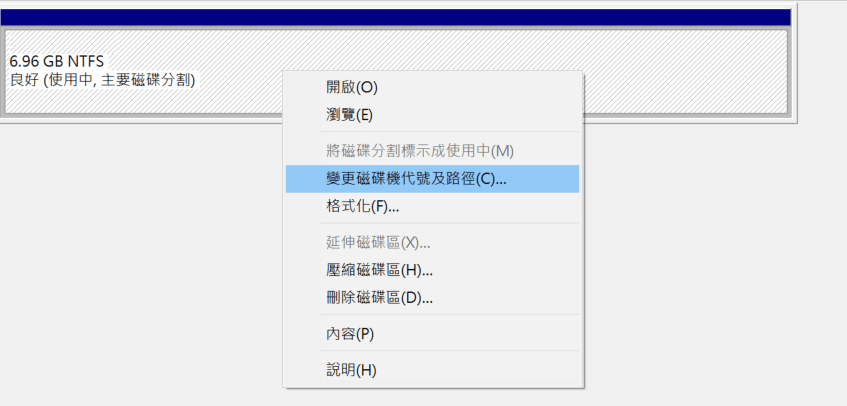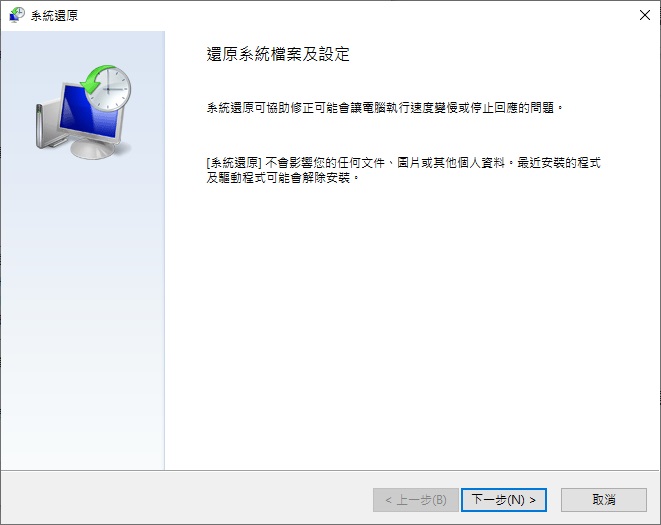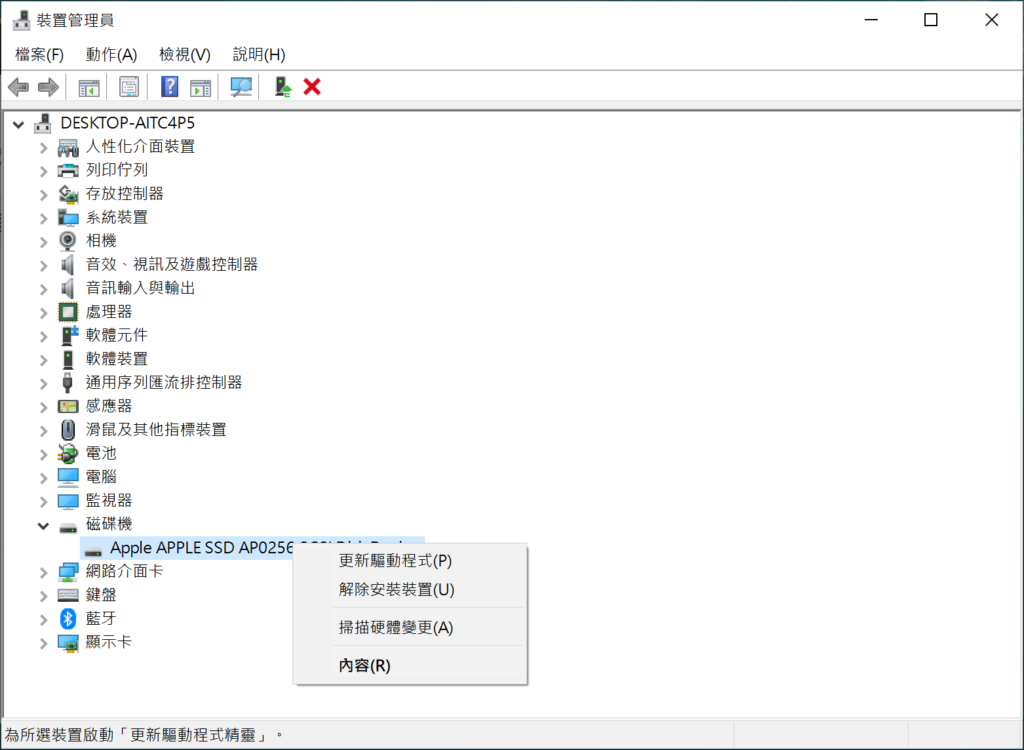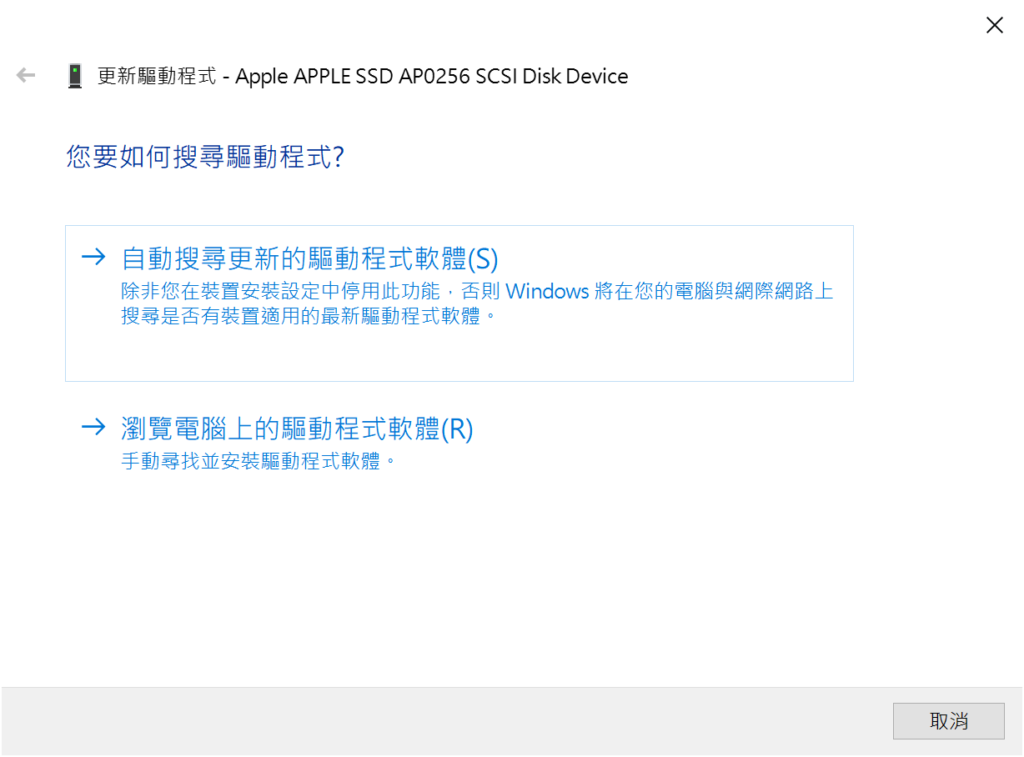昨天喵醬使用電腦時遇到了點意外狀況,發現電腦讀不到硬碟。這種情況跟之前喵醬寫的D槽消失不見的文章很像但又不完全一樣,那是一個分割區不見了,其他的分區和硬碟都是正常使用的,而我的意外狀況,是整個系統讀不到電腦上的內置硬碟。
說到電腦硬碟讀不到的原因那就複雜了。因為硬碟是接在電腦上使用,而電腦上又由眾多零部件所組成,某個部件出現故障就有可能造成電腦讀不到硬碟的尷尬狀況,例如電源供應器供電不穩、記憶體故障、Windows系統錯誤、主機板灰塵積壓、靜電、高溫等等。但是遇到問題千萬不要著急,喵醬將在這裡給出幾種方法供大家選擇。大家可以根據具體情況和自身動手能力進行選擇。
方法一:變更磁碟機代號及路徑
如果硬碟代號與另一個磁碟號衝突,它就有可能無法被電腦讀取。所以這裡,我們可以指派並變更一個其他沒有在使用的磁碟機代號來解決硬碟讀不到的問題 。
- 按下Windows+X捷徑鍵並選擇磁碟管理。
- 在跳出的磁碟管理視窗中可以看到目前讀取到的磁碟。如看到硬碟但未顯示代號,可點擊右鍵選擇變更磁碟機代號及路徑簡單命名完成設定。

方法二:還原系統
如果我們在電腦上設定了定期系統備份,則可以將電腦系統還原到硬碟可用時的狀態:
- 在搜索框中鍵入系統還原,點選列表中的創建還原點。
- 在彈出的視窗中,點選系統還原。

- 按照提示選擇要還原的時間點。整個過程大約需要10到30分鐘。
方法三:更新硬碟驅動程式
有可能因為硬碟驅動程式太舊而無法辨識到硬碟,所以您可以通過更新硬碟驅動程式來解決問題。
- 在搜尋框中輸入裝置管理員並按下Enter鍵。
- 進入裝置管理員,展開磁碟機類別以找到您的電腦無法讀取的硬碟名稱,然後右鍵點擊硬碟。

- 選擇更新驅動程式,然後選擇自動搜尋更新的驅動程式軟體,然後根據提示下載更新驅動程式軟體。

- 最後重新啟動電腦,嘗試查看問題是否解決。
方法四:檢查SATA排線
有時候電腦SATA排線不良也會造成硬碟讀不到,簡單的方法就是嘗試更換一條SATA排線然後重啟電腦。另外還要補充一點,檢測硬碟及排線都正常的話,你也可以試試看換插另一個SATA位置,也有可能是SATA孔位可能剛好有問題。當然這涉及到拆機,需要小夥伴們非常熟悉電腦。請謹慎拆機哦。
方法五:硬碟交叉測試方法
將讀不到的硬碟拆卸下來接到另一台完好的電腦上,判斷換電腦後是否能讀到硬碟。如果能順利讀到硬碟,那麼有很大的可能是因為之前的Windows系統的原因造成硬碟讀不到。若是讀不到硬碟的話,那可以很確認是硬碟本體故障。
硬碟本身的故障請大家可以拿到可信賴的維修公司進行維修。如果是Windows系統的原因造成硬碟讀不到,請大家及時的備份和救援硬碟上重要的檔案,然後修復和還原Windows系統。
註:喵醬建議大家使用Bitwar檔案救援軟體來救援重要的檔案哦。
結論
硬碟讀不到的問題可大可小,有可能只需要變更磁碟機代號就能解決問題,也有可能需要涉及到拆機才能判斷故障。在出現硬碟讀不到的問題想要自行處理時,不要胡亂操作,記得要先認真閱讀本篇文章,按照本篇文章的方法進行操作。而且若硬碟資料很重要,建議大家根據硬碟的安全狀況做好備份與救援工作。